Pourquoi ne puis-je pas lancer de Chrome à ma télévision
Jul 08, 2025 am 12:10 AMPour résoudre les problèmes de casting chromés à votre téléviseur, assurez-vous ce qui suit: ① Les deux appareils sont sur le même réseau Wi-Fi, en vérifiant la séparation à double bande ou les SSID inadéquations. ② Votre téléviseur prend en charge le casting, à la recherche de chromecast intégrés ou à l'aide d'un appareil externe comme un chromecast. ③ Chrome est configuré correctement, avec l'option de fonte visible et fonctionnant, nécessitant éventuellement des redémarrages ou la compensation des données. ④ Le pare-feu ou les paramètres de routeur ne bloquent pas les connexions, ne désactivant pas l'isolement AP et désactivant temporairement les pare-feu si nécessaire. La résolution de ces zones résout généralement la plupart des problèmes de casting.

Si vous avez du mal à passer de Chrome à votre téléviseur, vous n'êtes pas seul. Cela se résume généralement à quelques problèmes courants: des problèmes de réseau, une compatibilité des appareils ou des faux pas simples dans le processus. Passons en revue ce qui pourrait mal tourner et comment le réparer.
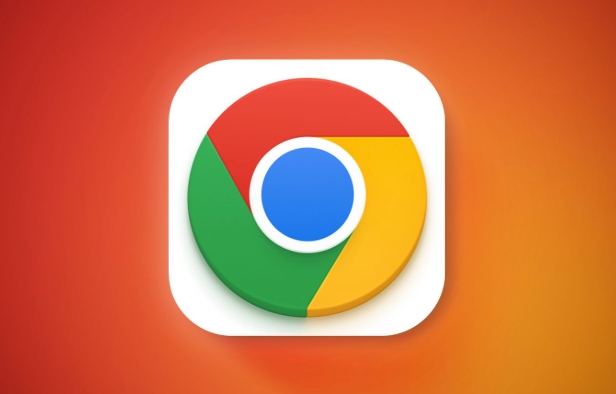
Votre téléviseur et votre ordinateur ne sont pas sur le même réseau
L'une des exigences les plus élémentaires pour le casting est que votre ordinateur et votre téléviseur doivent être connectés au même réseau Wi-Fi . Si l'un est sur 2,4 GHz et l'autre sur 5 GHz (surtout s'ils sont traités comme des réseaux séparés), le casting ne fonctionnera pas.

- Vérifiez le nom Wi-Fi (SSID) sur les deux appareils.
- Si vous avez un routeur à double bande et que les bandes sont nommées différemment, connectez les deux appareils à la même bande.
- Certains routeurs attribuent différents noms de réseau même dans la même bande de fréquence - s'assurent qu'ils correspondent exactement.
Ce n'est pas toujours évident, surtout si votre fournisseur d'Internet utilise un système de maillage fantaisie avec commutation transparente. Mais pour que le casting fonctionne de manière fiable, la confirmation manuelle aide.
La fonction de casting n'est pas activée ou prise en charge sur votre téléviseur
Tous les téléviseurs ne soutiennent pas le casting nativement. Si vous utilisez un téléviseur intelligent, vérifiez s'il a des fonctionnalités de chromecast intégrées. Des marques comme Sony, Philips et Toshiba incluent souvent cette fonctionnalité, mais d'autres non.
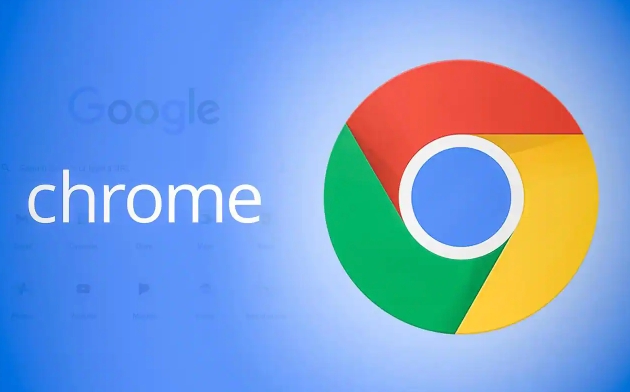
- Recherchez le logo Google Cast ou mentionnez Chromecast intégré dans les spécifications de votre téléviseur.
- Si votre téléviseur ne prend pas en charge le casting directement, vous aurez besoin d'un appareil physique comme un chromecast ou un baton de feu.
- Assurez-vous que le firmware de TV est à jour - il peut parfois déverrouiller les fonctionnalités de coulée.
Si vous n'êtes pas s?r, essayez de brancher un Chromecast juste pour tester. Si cela fonctionne alors, le problème était définitivement avec les capacités de votre téléviseur.
Chrome n'est pas configuré correctement pour la coulée
Même si tout le reste a l'air bien, Chrome lui-même pourrait être le coupable. Parfois, le bouton de moulage n'appara?t pas, ou la connexion baisse de fa?on inattendue.
Voici ce qu'il faut vérifier:
- Cliquez sur les trois points dans le coin supérieur droit de Chrome → "Cast…"
- Assurez-vous que la liste déroulante ?Sources? comprend ?Tab? ou ?Device? en fonction de ce que vous voulez lancer.
- Essayez de redémarrer Chrome ou même votre ordinateur si des options de coulée sont manquantes.
- Effacer les données de navigation ou désactiver temporairement les extensions - elles peuvent interférer avec la coulée.
En outre, Chrome ne prend en charge que la coulée sur les appareils qui utilisent la technologie Google Cast. Cela signifie qu'Apple TV ne appara?tra que si vous utilisez AirPlay séparément.
Les paramètres de pare-feu ou de routeur bloquent la connexion
Parfois, même lorsque tout semble bien configuré, votre réseau peut bloquer la communication entre les appareils.
- Désactivez temporairement tout logiciel de pare-feu sur votre PC pour voir si cela aide.
- Vérifiez si votre routeur a ?AP Isolement? activé - ce réglage bloque la communication de l'appareil local et doit être désactivé.
- Redémarrez votre routeur - cela peut clarifier des problèmes étranges qui empêchent les appareils de se voir.
Ces paramètres ne sont pas quelque chose que vous jouez tous les jours, mais si le casting fonctionnait et maintenant, la vérification des paramètres de votre routeur pourrait valoir la peine.
C'est essentiellement ?a. La plupart des problèmes de casting se résument à la configuration du réseau, à la prise en charge des périphériques ou aux petites bizarreries chromées. La réparation d'un ou deux de ces domaines fait généralement fonctionner les choses.
Ce qui précède est le contenu détaillé de. pour plus d'informations, suivez d'autres articles connexes sur le site Web de PHP en chinois!

Outils d'IA chauds

Undress AI Tool
Images de déshabillage gratuites

Undresser.AI Undress
Application basée sur l'IA pour créer des photos de nu réalistes

AI Clothes Remover
Outil d'IA en ligne pour supprimer les vêtements des photos.

Clothoff.io
Dissolvant de vêtements AI

Video Face Swap
échangez les visages dans n'importe quelle vidéo sans effort grace à notre outil d'échange de visage AI entièrement gratuit?!

Article chaud

Outils chauds

Bloc-notes++7.3.1
éditeur de code facile à utiliser et gratuit

SublimeText3 version chinoise
Version chinoise, très simple à utiliser

Envoyer Studio 13.0.1
Puissant environnement de développement intégré PHP

Dreamweaver CS6
Outils de développement Web visuel

SublimeText3 version Mac
Logiciel d'édition de code au niveau de Dieu (SublimeText3)
 Comment réparer la déchirure d'écran lors du défilement dans Chrome
Jul 25, 2025 am 12:55 AM
Comment réparer la déchirure d'écran lors du défilement dans Chrome
Jul 25, 2025 am 12:55 AM
La déchirure d'écran se produit lorsque le navigateur chromé fait défiler, qui est généralement causé par la synchronisation hors synchronisation du rendu et de la rafra?chissement. Les solutions sont les suivantes: 1. Assurez-vous d'activer l'accélération matérielle, de vérifier manuellement les paramètres et de redémarrer le navigateur; 2. Activer avec force le compositeur et les options connexes pour optimiser le rendu; 3. Vérifiez le taux de rafra?chissement de l'affichage, utilisez des tests à écran unique et activez la technologie de synchronisation VSYNC ou adaptative sur les appareils pris en charge; 4. Mettez à jour le pilote de carte graphique ou remplacez l'interface d'affichage tel que l'utilisation de l'interface DP. Il est recommandé de démarrer le dépannage avec des étapes simples et de s'ajuster progressivement pour trouver la meilleure configuration.
 Comment réparer le chrome quand il n'imprime pas correctement
Jul 26, 2025 am 02:46 AM
Comment réparer le chrome quand il n'imprime pas correctement
Jul 26, 2025 am 02:46 AM
Les exceptions d'impression Chrome peuvent être résolues de la manière suivante: 1. Vérifiez la sélection de l'imprimante, la taille du papier, l'orientation, le zoom et les paramètres graphiques d'arrière-plan dans l'aper?u de l'impression; 2. Essayez le mode furtif pour éliminer les interférences étendues et le cache effacer; 3. Mettre à jour ou réinstaller le pilote d'imprimante, remplacer le pilote général ou utiliser la méthode "Imprimer comme PDF"; 4. Enfin, vous pouvez réinitialiser les paramètres chromés pour restaurer la valeur par défaut. La plupart des problèmes peuvent être résolus au cours des premières étapes. S'ils échouent toujours, vous pouvez exporter PDF pour imprimer.
 Comment corriger la synchronisation du profil chrome qui se bloque dans la configuration
Jul 25, 2025 am 01:10 AM
Comment corriger la synchronisation du profil chrome qui se bloque dans la configuration
Jul 25, 2025 am 01:10 AM
Le problème de la synchronisation chromée collée peut être résolu via les étapes suivantes: 1. Vérifiez la connexion réseau et l'état du compte Google pour assurer un accès normal; 2. Connectez-vous et connectez-vous à nouveau au compte Chrome; 3. Effacer les données synchronisées et redémarrer le navigateur; 4. Réinitialiser les paramètres chromés; 5. Essayez le mode sans trace ou le nouveau profil utilisateur. La vérification séquentielle peut restaurer efficacement la fonction de synchronisation.
 Comment réparer Chrome ouvrant de nouvelles fenêtres au lieu d'onglets
Jul 26, 2025 am 01:29 AM
Comment réparer Chrome ouvrant de nouvelles fenêtres au lieu d'onglets
Jul 26, 2025 am 01:29 AM
1. Vérifiez si l'attribut de raccourci a des paramètres supplémentaires et supprimez-le; 2. Effacer les paramètres de démarrage du cache et de commutation, ou créer de nouvelles informations utilisateur; 3. étendez l'impact et désactivez le plug-in à problème via le mode sans trace. Chrome appara?t de nouvelles fenêtres au lieu d'onglets généralement dus à des exceptions dans les paramètres de raccourci, les conflits de configuration de cache ou l'interférence d'extension tierce. Vérifiez et réglez les paramètres correspondants à tour de r?le pour résoudre.
 Google Chrome Password Manager n'enregistre pas les mots de passe
Aug 02, 2025 pm 01:47 PM
Google Chrome Password Manager n'enregistre pas les mots de passe
Aug 02, 2025 pm 01:47 PM
?OFFERTOSAVEPASSWORDS? d'ENSURECHROME> AUTOFILLANDPASSWORDS> PasswordManager.2.
 Comment utiliser le bloqueur d'annonces intégré de Chrome sur des sites abusifs
Jul 27, 2025 am 12:31 AM
Comment utiliser le bloqueur d'annonces intégré de Chrome sur des sites abusifs
Jul 27, 2025 am 12:31 AM
Google Chrome n'a pas de bloqueur d'annonces traditionnel intégré, mais il fournit des fonctionnalités pour bloquer les publicités intrusives et abusives. ① Les fenêtres contextuelles et les redirectes peuvent être bloqués via les paramètres de contenu et les normes de fin de normes; ② Activer la navigation s?re pour avertir ou bloquer l'accès aux sites Web dangereux; ③ Effacer les données du site et bloquer les cookies tiers pour réduire le suivi; ④ Les outils natifs de Chrome ne peuvent pas bloquer complètement les bannières publicitaires et les publicités vidéo. Si vous avez besoin de fonctions plus fortes, vous devez installer une extension.
 Comment trouver des signets en double dans Chrome
Jul 27, 2025 am 12:59 AM
Comment trouver des signets en double dans Chrome
Jul 27, 2025 am 12:59 AM
Chrome lui-même ne prend pas en charge le marquage automatique des signets en double, mais peut être trouvé et nettoyé par les méthodes suivantes: 1. Utilisez le gestionnaire de signets intégré pour trier et afficher manuellement les articles en double, ce qui convient aux situations où il y a moins de signets; 2. Installez des extensions telles que BookmarkDupLiceDetector, CleanMasterforBookmarks, etc. Pour numériser et supprimer automatiquement les signets en double; 3. Après avoir exporté le signet en tant que fichier HTML, utilisez un éditeur de texte ou un langage de programmation pour le dédupliquer, ce qui convient aux utilisateurs avec un grand nombre de signets ou de fondations techniques. Il est recommandé de sauvegarder le signet avant l'opération pour éviter la suppression erronée.
 Pourquoi mon profil chrome est-il corrompu et comment le réparer
Jul 26, 2025 am 01:31 AM
Pourquoi mon profil chrome est-il corrompu et comment le réparer
Jul 26, 2025 am 01:31 AM
La corruption de profil chromé peut être résolue en créant un nouveau profil, en réparant les dossiers de profil locaux, en nettoyant les caches et en extensions de désactivation. Les fichiers de configuration Chrome contiennent des signets, des mots de passe, des extensions et d'autres données. La corruption est généralement causée par des accidents, des interruptions de mise à jour ou des conflits d'extension, qui se manifestent comme un non-chargement de signets, des exceptions d'extension ou des invites d'erreur. Les solutions incluent: 1. Créez un nouveau fichier de configuration et migrez des données; 2. Renommer le dossier de configuration local pour déclencher la reconstruction; 3. Effacer le cache et désactiver les extensions une par une pour résoudre les problèmes. Pour éviter que cela ne se reproduise, il est recommandé de sauvegarder régulièrement vos signets et de permettre la synchronisation, tout en évitant de forcer le navigateur à fermer lors du démarrage ou de la mise à jour. Si le problème persiste, il peut y avoir des problèmes de système ou de matériel, mais c'est rare.






